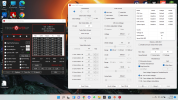MessininFedaisi
Hectopat
- Katılım
- 30 Aralık 2020
- Mesajlar
- 2.960
- Çözümler
- 6
Daha fazla
- Cinsiyet
- Erkek
Ben bir i7 10750H kullanıcısıyım işlemcim fan Turbo modu olmadığından 95 derecelere çıkıyor. Ben de undervolt denedim. 4.1 GHz değerini uygun buldum. Başarılı oldum tüm çekirdekler 4.1 GHz değerinde hem 75 derecelerde geziniyordu hem de ekran kartını besliyordu. Ancak sonraki gün kullandığım program ThrottleStop kendiliğinden silindi. Ne yapmalıyım?